Cách khắc phục lỗi “Cyclic redundancy check” trên Windows
Trong bài này mình sẽ hướng dẫn các bạn các cách khắc phục lỗi “Cyclic redundancy check” trên Windows", đây là lỗi người dùng thường hay gặp phải trên tất cả các phiên bản [Windows].

Lỗi ERROR_CRC là tên viết tắt của lỗi Data error (cyclic redundancy check - CRC), tức là lỗi kiểm tra dự phòng theo chu kỳ khi hệ thống máy tính phát hiện ra các thay đổi ngẫu nhiên của dữ liệu. Đây là phương pháp kiểm tra lỗi thường được sử dụng trong các mạng kỹ thuật số và các thiết bị lưu trữ.
Còn trên máy tính Windows, thông báo lỗi này sẽ xuất hiện khi chúng phát hiện ra những sự thay đổi lớn về ổ đĩa và không thể nhận dạng được các ổ cứng được kết nối với máy tính.
Lỗi này đôi khi cũng xảy ra trong phần mềm Outlook, chúng ngăn chặn người dùng xem các email đã được tải về máy. Ngoài ra, lỗi này cũng có thể xảy ra nếu tập tin thư mục cá nhân của người dùng bị hỏng.
Bài viết này được đăng tại [free tuts .net]
Vậy làm thế nào để khắc phục được lỗi này? Mời các bạn cùng tham khảo qua các phương pháp sửa lỗi mà mình sẽ hướng dẫn trong bài viết dưới đây.
1. Kiểm tra lỗi của ổ cứng
Trên [Windows 10], bạn có thể tiến hành kiểm tra lỗi của ổ cứng bằng Command Prompt. Các bước thực hiện như sau:
Bước 1: Mở Command Prompt với tư cách administrator và nhập câu lệnh chkdsk C: / f và ấn Enter. Lưu ý nhớ thay thế chữ C bằng chữ cái của phân vùng ổ cứng trên máy tính của bạn.
Hơn nữa, nếu bạn không sử dụng tham số / f, chkdsk sẽ hiển thị một thông báo rằng file cần được sửa, nhưng nó sẽ không sửa bất kỳ lỗi nào.
Bước 2: Lúc này lệnh chkdsk D: / f sẽ tiến hành phát hiện và sửa chữa các vấn đề gây ảnh hưởng đến ổ cứng máy tính. Để sửa chữa các vấn đề liên quan đến bộ phận vật lý, bạn hãy sử dụng tham số / r cho câu lệnh.
Còn trên [Windows 7], bạn hãy truy cập vào ổ cứng> bấm chuột phải vào ổ đĩa bạn muốn kiểm tra> chọn Properties > Tool. Trong phần 'Error checking', bạn nhấn vào Check và kiểm tra tùy chọn 'Automatically fix system file errors'.
2. Tiến hành định dạng ổ cứng
Nếu phương pháp trên không hiệu quả, bạn hãy thử tiến hành định dạng ổ cứng bị gặp lỗi. Việc định dạng và khôi phục cài đặt ổ cứng mặc định sẽ có thể khắc phục được lỗi này. Tuy nhiên, bạn hãy nên nhớ rằng việc định dạng ổ cứng đồng nghĩa với việc xóa tất cả các file và thư mục được lưu trữ trên ổ cứng đó, nên bạn cần suy nghĩ kỹ càng trước khi thực hiện.
Bạn có thể định dạng ổ cứng của mình bằng Command Prompt với các bước thực hiện như sau:
Bước 1: Đi đến menu Start> nhập cmd vào ô tìm kiếm > nhấp chuột phải vào kết quả tìm kiếm CMD và chọn Run as administrator.
Bước 2: Nhập định dạng C: / FS: exFAT > nhấn Enter để bắt đầu định dạng ổ C là exFAT. Trong đó bạn thay chữ C bằng ký tự của ổ cứng có vấn đề.
Ngoài ra bạn cũng có thể định dạng ổ cứng của mình bằng tiện ích Disk Management:
Bước 1: Đi đến menu Start > nhập disk management > chọn tiện ích Disk management.
Bước 2: Nhấn chuột phải vào ổ đĩa mà bạn muốn định dạng > chọn tùy chọn Format
Bước 3: Thực hiện theo các hướng dẫn trên màn hình để tùy chỉnh thêm quá trình định dạng > nhấp OK trên cửa sổ thông báo.
Bước 4: Khi quá trình định dạng kết thúc, bạn có thể sử dụng ổ đĩa của mình. Hãy thử cài đặt các bản cập nhật một lần nữa để xem phương pháp này có khắc phục được lỗi CRC hay không.
3. Dọn dẹp các tập tin và thư mục rác
Cách đơn giản và nhanh nhất để xóa các file và thư mục tạm thời trên máy tính đó là sử dụng công cụ Disk Cleanup. Khi bạn sử dụng máy tính hoặc duyệt web, máy tính thường sẽ tích lũy rất nhiều file và dữ liệu tạm thời không cần thiết gây ảnh hưởng đến hoạt động của máy tính.
Những file rác này có thể ảnh hưởng đến tốc độ xử lý của máy tính, khiến các ứng dụng phản hồi chậm và gây ra nhiều lỗi khác nhau, bao gồm thông báo lỗi Cyclic redundancy check. Các bước thực hiện như sau:
Bước 1: Bạn đi đến menu Start, gõ cụm từ Disk Cleanup và khởi chạy công cụ này lên.
Bước 2: Chọn ổ đĩa mà bạn muốn dọn dẹp. Sau đó công cụ này sẽ cho người dùng biết dung lượng bộ nhớ có thể giải phóng là bao nhiêu.
Bước 3: Giờ bạn chỉ cần nhấn vào nút Clean up system files để tiến hành dọn dẹp.
Dưới đây là cách sử dụng Disk Cleanup trên Windows 7:
Bước 1: Đi đến menu Start > gõ Disk Cleanup vào ô tìm kiếm > mở công cụ Disk Cleanup lên.
Bước 2: Trong phần giao diện của Disk Cleanup, chọn Clean up system files và chọn ổ đĩa bạn muốn dọn dẹp > bấm OK.
Bước 3: Trên tab Disk Cleanup, bạn đánh dấu tích vào các loại file mà bạn muốn xóa> bấm OK> chọn Delete files.
4. Sử dụng ký tự ổ đĩa trước / thay đổi tên ổ đĩa
Nếu lỗi Cyclic redundancy check xảy ra sau khi bạn thay đổi ký tự ổ đĩa, hãy thử khôi phục lại chữ cái trước đó với các bước như sau:
Bước 1: Bạn đi tới ô Tìm kiếm> nhập cụm từ disk management > chọn kết quả đầu tiên> khởi chạy công cụ Disk management.
Bước 2: Chọn ổ đĩa bị lỗi > nhấp chuột phải vào nó > chọn Change driver letters and paths.
Bước 3: Nhấn vào nút Change > khôi phục ký tự trình điều khiển trước> nhấn OK.
5. Cài đặt phần mềm PartedMagic hoặc Recuva
Nhiều người dùng máy tính đã chia sẻ rằng việc dùng phần mềm [PartedMagic] có thể khắc phục được lỗi “Cyclic redundancy check”. Cho những ai chưa biết thì PartedMagic là một công cụ phân vùng dữ liệu và phục hồi dữ liệu, hỗ trợ nhiều định dạng ổ đĩa khác nhau bao gồm cả FAT16, FAT32, HFS...
Nó có thể định dạng ổ cứng bên trong và bên ngoài với các tính như tạo, di chuyển và xóa phân vùng ổ cứng, sao chép ổ đĩa của người dùng.
Bạn có thể tải về công cụ PartedMagic từ trang web chính thức tại đây.
Ngoài ra, phần mềm [Recuva] cũng là một công cụ phục hồi file mạnh mẽ mà bạn có thể sử dụng để khôi phục các file từ các ổ đĩa bị hỏng. Nhờ tính năng quét nâng cao đối với các file cũ, Recuva có thể truy xuất hầu như mọi file đã bị mất. Nhiều người dùng Windows cũng đã chia sẻ rằng khi sử dụng phần mềm Recuva đã giúp họ có thể khắc phục được lỗi “Cyclic redundancy check” rất tốt.
Bạn có thể tải phần mềm Recuva về máy tính tại đây.
6. Sử dụng câu lệnh Diskpart
Bạn cũng có thể sử dụng câu lệnh Diskpart để sửa lỗi “Cyclic redundancy check” rất tốt. Diskpart là một công cụ mạnh mẽ để quản lý ổ cứng, tuy nhiên người dùng không nên lạm dụng phần mềm này vì nó có thể gây ảnh hưởng đến các dữ liệu của hệ thống máy tính. Do đó, bạn nên suy nghĩ cẩn thận trước khi sử dụng câu lệnh này. Các bước thực hiện như sau:
Bước 1: Đi đến menu Start > nhập cụm từ Diskpart vào ô tìm kiếm > bấm chuột phải vào phần kết quả tìm kiếm > Run as administrator.
Bước 2: Bạn nhập câu lệnh list disk để xác định tất cả các thiết bị có sẵn trên máy tính.
Bước 3: Nhập câu lệnh select volume X (thay thế chữ X bằng số volume được gán cho thiết bị) để chọn ổ đĩa đang gặp lỗi.
Bước 4: Gõ câu lệnh clean để tiến hành làm sạch ổ đĩa.
Bước 5: Bây giờ bạn sẽ tạo ra một phân vùng mới bằng cách sử dụng câu lệnh create partition primary.
Bước 6: Nhập câu lệnh select partition 1 để chọn phân vùng được thêm gần đây
Bước 7: Sau đó nhập câu lệnh activate để kích hoạt phân vùng mới và định dạng theo lệnh format FS=NTFS label=[thêm chữ cái ổ đĩa mới của bạn] quick
Lưu ý nhập câu lệnh nhớ bỏ dấu ngoặc ra.
Bước 8: Giờ bạn nhập câu lệnh: assign letter=Y (thay thế Y bằng chữ cái bạn muốn gán cho thiết bị).
7. Khắc phục lỗi trên Outlook
Như mình đã đề cập ở đầu bài viết này, lỗi “Cyclic redundancy check” còn có thể xảy ra trên phần mềm Outlook. Và đây sẽ là cách khắc phục:
Bước 1: Trước tiên hãy kiểm tra lỗi trên ổ đĩa của bạn (tham khảo phương pháp ở phần 1 để biết thêm chi tiết).
Bước 2: Sửa chữa file thư mục cá nhân của bạn bằng Công cụ Inbox Repair. Để được hướng dẫn từng bước thực hiện cụ thể, bạn hãy truy cập vào trang hỗ trợ của Microsoft để tham khảo thêm.
Vậy là mình đã hướng dẫn các cách khắc phục lỗi “Cyclic redundancy check” trên Windows đơn giản nhất. Mong rằng bài viết này sẽ hữu ích đối với các bạn. Chúc các bạn thực hiện thành công!

 Download Photoshop 2020 Full v21 (Đã kích hoạt sẵn)
Download Photoshop 2020 Full v21 (Đã kích hoạt sẵn)  Cách lấy lời bài hát từ video Youtube không cần phần mềm
Cách lấy lời bài hát từ video Youtube không cần phần mềm  Cách chặn quảng cáo trên trình duyệt Web hiệu quả nhất
Cách chặn quảng cáo trên trình duyệt Web hiệu quả nhất  Cách tắt thông báo nhóm Messenger trên điện thoại - máy tính
Cách tắt thông báo nhóm Messenger trên điện thoại - máy tính  Cách đổi lại tên cũ Facebook trên điện thoại và máy tính
Cách đổi lại tên cũ Facebook trên điện thoại và máy tính  Top 8+ phần mềm quay màn hình máy tính nhẹ tốt nhất 2025
Top 8+ phần mềm quay màn hình máy tính nhẹ tốt nhất 2025  Cách xem mật khẩu wifi đã kết nối với Windows 7/10/11 và Mac
Cách xem mật khẩu wifi đã kết nối với Windows 7/10/11 và Mac  Hơn 60+ phím tắt trên máy tính Windows mà bạn nên biết
Hơn 60+ phím tắt trên máy tính Windows mà bạn nên biết  Ưu điểm của giàn tạ đa năng và những lưu ý khi mua
Ưu điểm của giàn tạ đa năng và những lưu ý khi mua  Những lưu ý khi mua ghế tập tạ để có được sản phẩm chất lượng
Những lưu ý khi mua ghế tập tạ để có được sản phẩm chất lượng  Vì sao dụng cụ thể hình Impulse được ưa chuộng trên thị trường
Vì sao dụng cụ thể hình Impulse được ưa chuộng trên thị trường  Đánh giá Apple MacBook Air (M1 2020)
Đánh giá Apple MacBook Air (M1 2020)  Top 8 Kính chống mỏi mắt Lọc ánh sáng xanh khi dùng máy tính hàng đầu
Top 8 Kính chống mỏi mắt Lọc ánh sáng xanh khi dùng máy tính hàng đầu  TOP 10 máy scan tốt nhất các hãng Canon - HP - Epson...
TOP 10 máy scan tốt nhất các hãng Canon - HP - Epson...  Đánh giá Samsung Galaxy M62: Pin siêu khủng - 4 Camera tha hồ chụp ảnh
Đánh giá Samsung Galaxy M62: Pin siêu khủng - 4 Camera tha hồ chụp ảnh  Đánh giá chi tiết điện thoại Huawei Mate 40 Pro
Đánh giá chi tiết điện thoại Huawei Mate 40 Pro  Chia sẻ cách tải file Google Drive bị khóa tính năng download
Chia sẻ cách tải file Google Drive bị khóa tính năng download  Cách sửa lỗi “Windows cannot complete the extraction error” trên Windows
Cách sửa lỗi “Windows cannot complete the extraction error” trên Windows  Share Key Office 2019 Full mới nhất 2025 [Hoạt động 100%]
Share Key Office 2019 Full mới nhất 2025 [Hoạt động 100%]  Cách get link Shutterstock - Tải ảnh từ Shutterstock miễn phí
Cách get link Shutterstock - Tải ảnh từ Shutterstock miễn phí  Hướng dẫn get link Fshare thành công 100% - không bị giới hạn tốc độ
Hướng dẫn get link Fshare thành công 100% - không bị giới hạn tốc độ  Cách kiểm tra ai hay vào Facebook của mình nhất 2025
Cách kiểm tra ai hay vào Facebook của mình nhất 2025  Cách format ổ cứng về trạng thái ban đầu sạch 100% dữ liệu
Cách format ổ cứng về trạng thái ban đầu sạch 100% dữ liệu  Hướng dẫn sử dụng Win 10 PE (Win Mini) để cứu hộ máy tính chuyên nghiệp
Hướng dẫn sử dụng Win 10 PE (Win Mini) để cứu hộ máy tính chuyên nghiệp 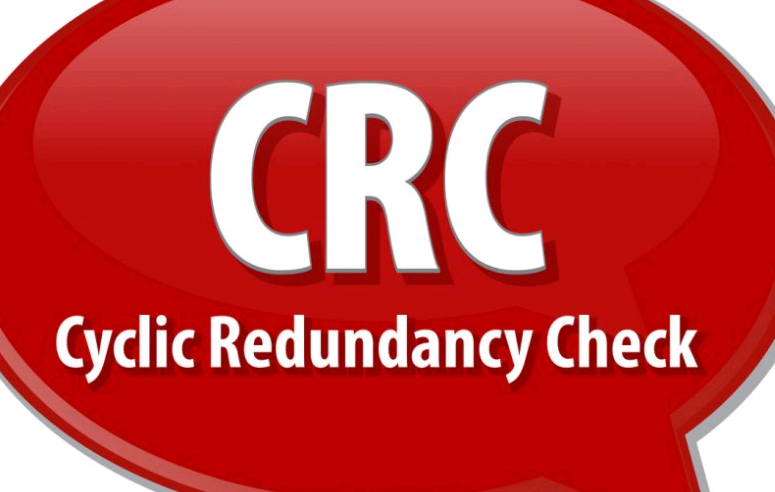
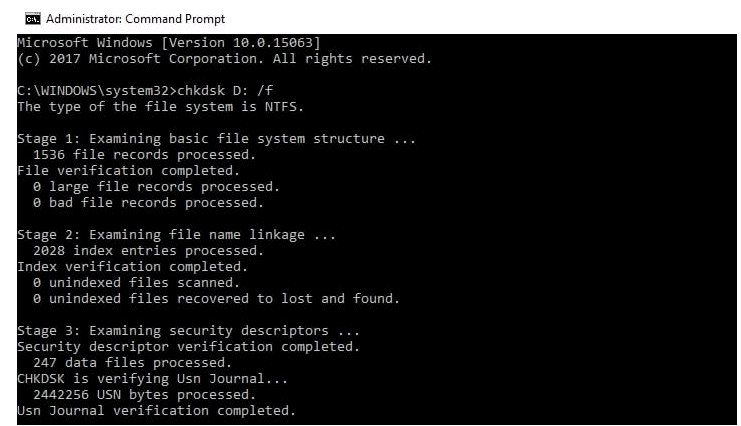
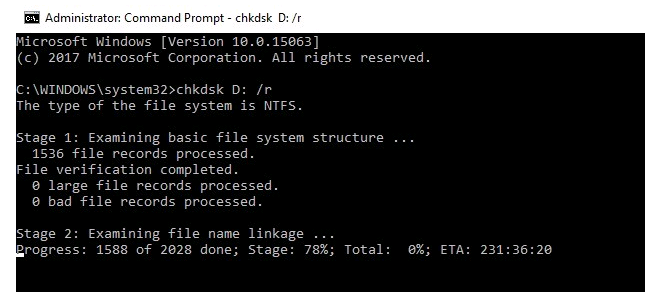
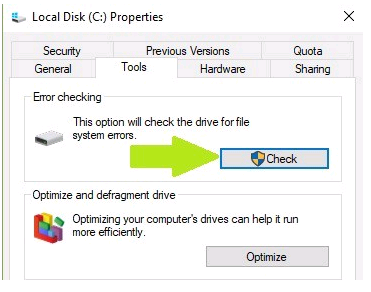
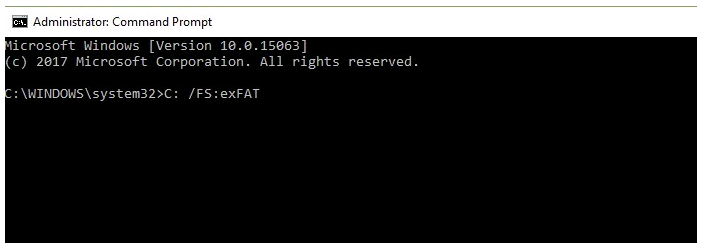
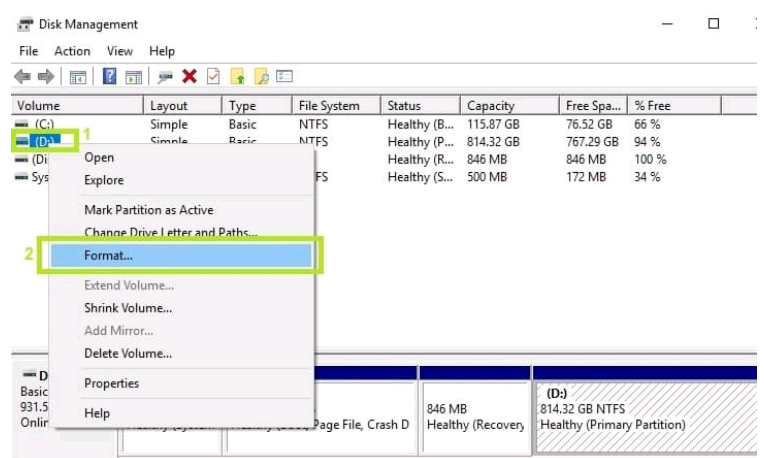

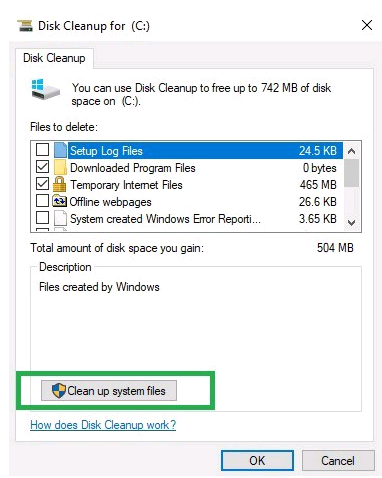
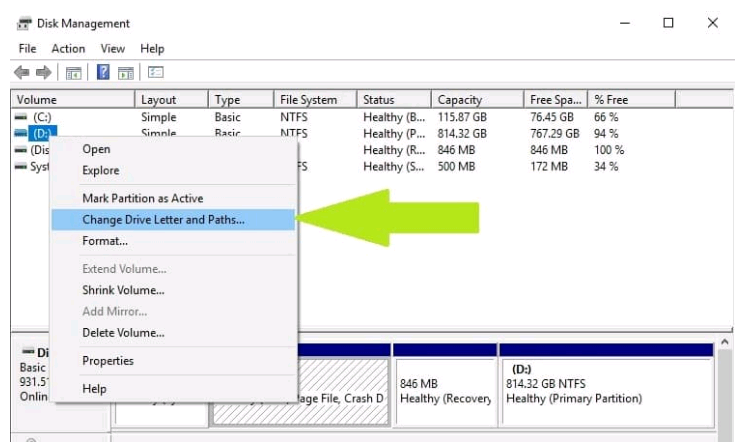
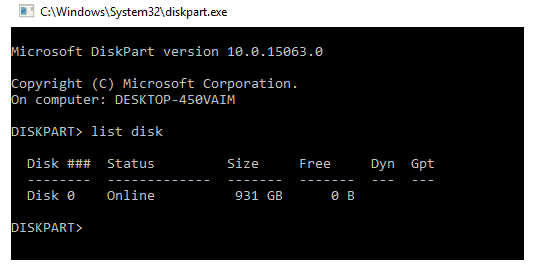




![Download win 10 1909 [32bit+64bit] nguyên gốc từ Microsoft](https://freetuts.net/upload/product_series/images/2021/09/14/2404/download-win10-1909-19h2-3.jpg)














